对于那些从事于编程行业的工作人员来说,一款高效实用的代码编辑器,能够让整体的编辑效率得到有效提升,从而更加快速的编辑任何代码,为此,小编今天带来了这款
Visual Studio Code最新版本,它汇聚了多种不同类型的编辑器所拥有的功能,并且可以跨越多个平台进行使用,无论你是用于Web,还是云应用,它都可以为你提供各种最佳的服务。此外,该软件还可以单独进行运行,不再局限于多种系统,能够在这些平常所使用的系统之上进行运行,同时这款软件优化了代码编辑功能,使得用户在编辑的过程中可以根据快速的进行编辑,并且它还蕴含了众多不同类型的编程语言,不管你是用于JAVA,还是其他的,都是可以完美的进行编辑。除此之外,这款Visual Studio Code软件它还支持众多不同的文件格式,都是平常所见的格式,其中含有C++、PHP以及Java与HTML等等,同时它具备了众多实用的功能,能够满足用户对编辑的一切使用需求。小编带来的是Visual Studio Code最新版本,附有详细的安装教程,有需要的用户们那就快来本站下载吧。
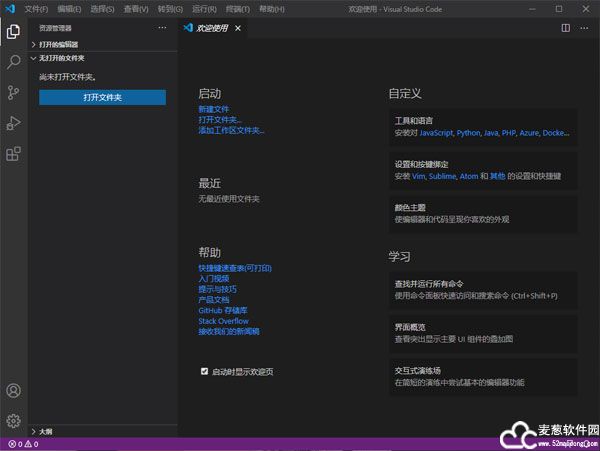
Visual Studio Code最新版本安装教程
1、下载软件压缩包后先进行解压,双击exe文件
2、勾选我接受,点击进入下一步
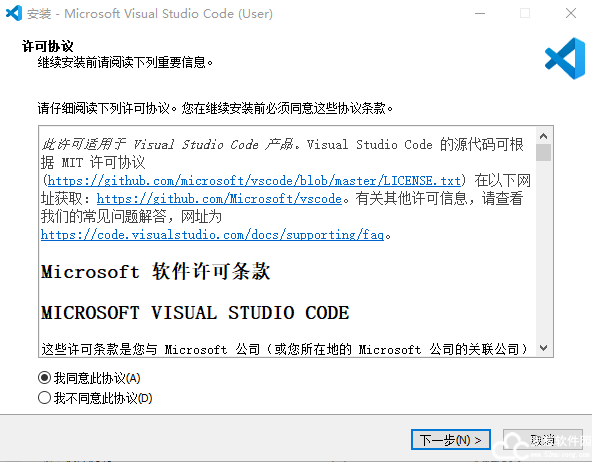
3、选择软件安装路径,默认C盘,可更改,确认软件安装路径后,点击下一步
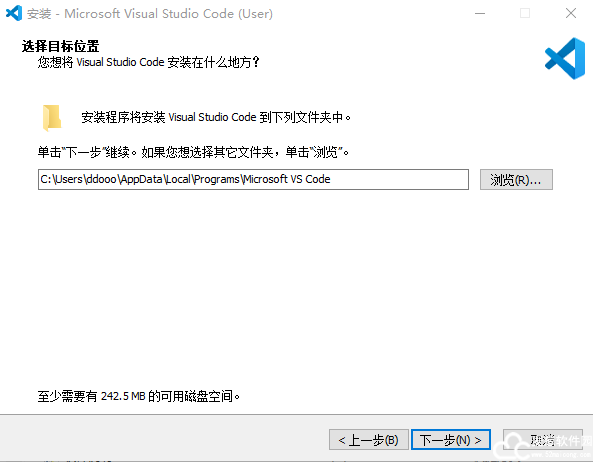
4、一直下一步至出现下图情况,勾选创建桌面快捷方式,方便下次使用
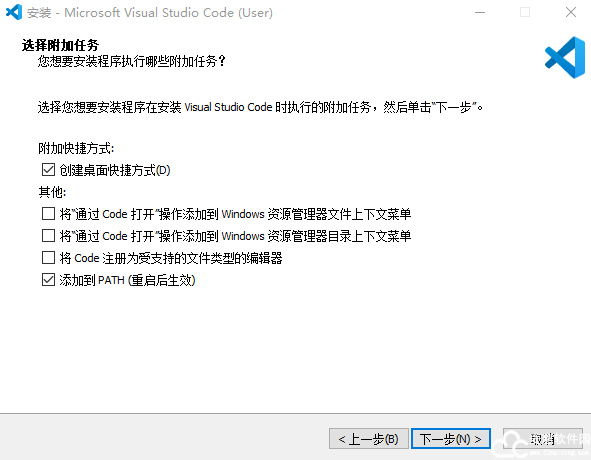
5、一直下一步至出现下图情况,点击安装
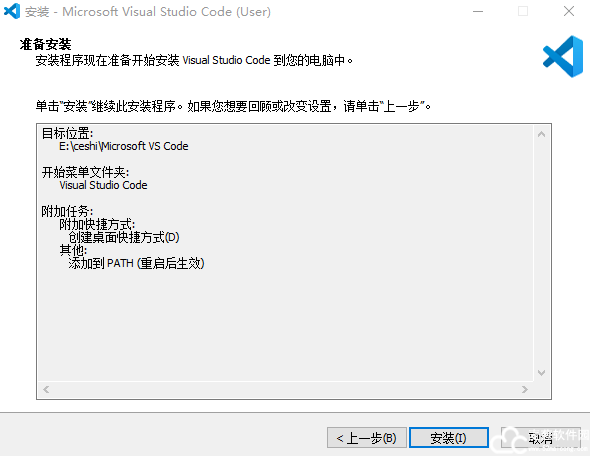
6、等待软件安装,弹出下图情况即为软件安装成功
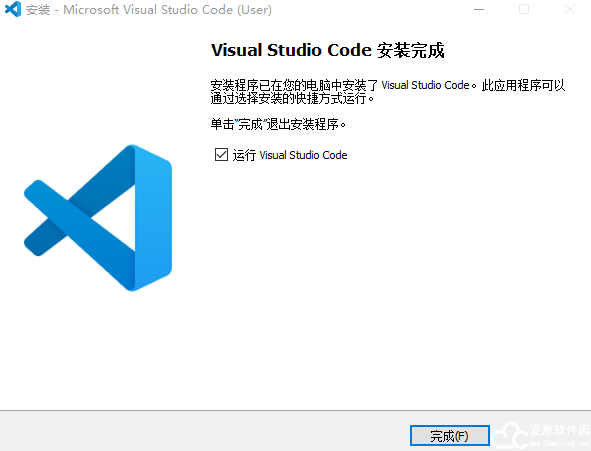
软件特色
1、认识IntelliSense
使用IntelliSense超越语法突出显示和自动完成功能,IntelliSense提供基于变量类型,函数定义和导入模块的智能完成
2、打印语句调试已成为过去
从编辑器直接调试代码。启动或附加到正在运行的应用程序,并使用断点,调用堆栈和交互式控制台进行调试
3、内置Git命令
Visual Studio Code最新版本与Git和其他SCM提供商合作从未如此简单。从编辑器中直接查看差异,阶段文件和提交。从任何托管的SCM服务推送和拉取
4、可扩展和可定制
想要更多功能吗?安装扩展以添加新语言,主题,调试程序以及连接到其他服务。扩展程序在不同的进程中运行,确保它们不会减慢编辑器的速度
语言支持
该编辑器支持多种语言和文件格式的编写,截止2019年9月,已经支持了如下37种语言或文件:F#、HandleBars、Markdown、Python、Java、PHP、Haxe、Ruby、Sass、Rust、PowerShell、Groovy、R、Makefile、HTML、JSON、TypeScript、Batch、 Basic、Swift、Less、SQL、XML、Lua、Go、C++、Ini、Razor、Clojure、C#、Objective-C、CSS、JavaScript、Perl、Coffee Script、Dockerfile
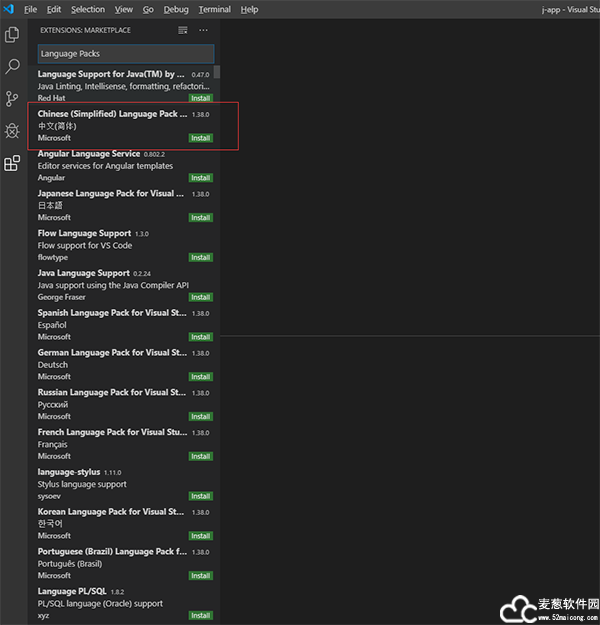
软件功能
1、Visual Studio Code最新版本支持大多数编程语言
2、能够使用扩展添加到默认语言
3、有足够的扩展自动更新
4、快速和定期的程序更新
5、简洁美观的代码环境
6、能够使用编译和调试插件
7、有一个代码的地图
8、自动填充代码
9、使用Reggex的智能检查器
10、文本命令终端
11、显示功能的参数
12、能够直接跳转到函数和方法
13、以编译的形式查看Markdown文件
14、可以使用控制源
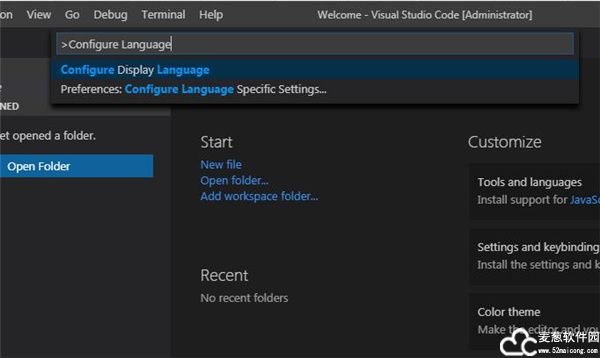
使用方法
一、Visual Studio Code最新版本代码提示和技巧
“提示和技巧”可让您直接进入并了解如何使用提高工作效率。您将熟悉其强大的编辑,代码智能和源代码控制功能,并学习有用的键盘快捷键。本主题非常快,并提供了广泛的概述,因此请务必查看“ 入门”和“ 用户指南”中的其他深入主题以了解更多信息
1、入门
打开欢迎页面以开始使用VS Code的基础知识。帮助 > 欢迎。 在欢迎页面的右下角,有一个指向Interactive playground的链接,您可以在其中以交互方式试用VS Code的功能。帮助 > 互动游乐场
2、命令调色板
根据您当前的上下文访问所有可用命令
键盘快捷键:Ctrl + Shift + P
3、默认键盘快捷键
Visual Studio Code最新版本,所有命令都在Command Palette中,并带有关联的键绑定(如果存在)。如果忘记了键盘快捷键,请使用命令调色板来帮助您。
4、快速打开
快速打开文件
键盘快捷键:Ctrl + P.
5、在最近打开的文件之间导航
重复快速打开键盘快捷键以在最近打开的文件之间快速循环
6、从快速打开中打开多个文件
您可以通过按向右箭头键从快速打开打开多个文件。这将在后台打开当前选定的文件,您可以继续从快速打开中选择文件
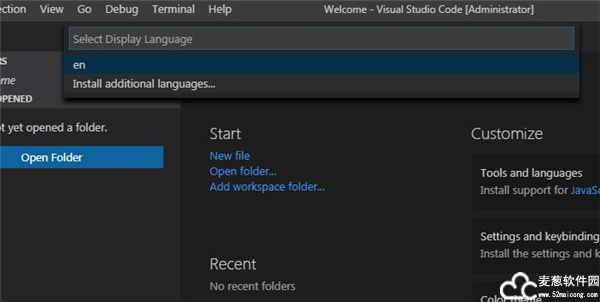
二、状态栏
1、错误和警告
键盘快捷键:Ctrl + Shift + M.
快速跳转到项目中的错误和警告
Visual Studio Code最新版本使用F8或Shift + F8循环错误
您可以按类型(“错误”,“警告”)或文本匹配过滤问题
2、更改语言模式
键盘快捷键:Ctrl + KM
如果要为该文件类型保留新的语言模式,可以使用“ 配置文件关联”命令将当前文件扩展名与已安装的语言相关联
3、定制
您可以执行许多操作来自定义VS代码
改变你的主题
更改键盘快捷键
调整您的设置
添加JSON验证
创建片段
安装扩展
4、改变你的主题#
Visual Studio Code最新版本,键盘快捷键:Ctrl + K Ctrl + T.
您可以从VS Code扩展Marketplace安装更多主题
此外,您可以安装和更改文件图标主题
5、键盘布局
您是否习惯了其他编辑器的键盘快捷键?您可以安装Keymap扩展,将您喜欢的编辑器中的键盘快捷键添加到VS Code。转到“首选项” >“ 键盘映射扩展”以查看市场上的当前列表。一些比较流行的
VIM
Sublime Text Keymap
Emacs Keymap
Atom Keymap
Eclipse Keymap
6、自定义键盘快捷键#
Visual Studio Code最新版本快捷键:Ctrl + K Ctrl + S.
您可以搜索快捷方式并将自己的键绑定添加到keybindings.json文件中
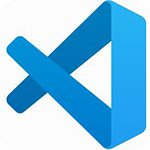
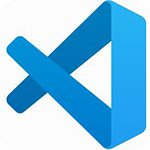
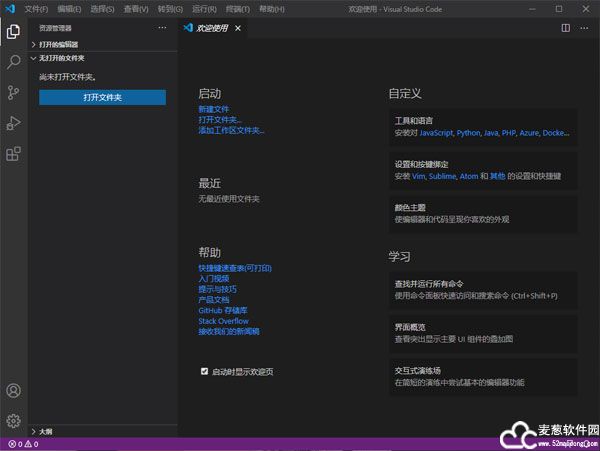
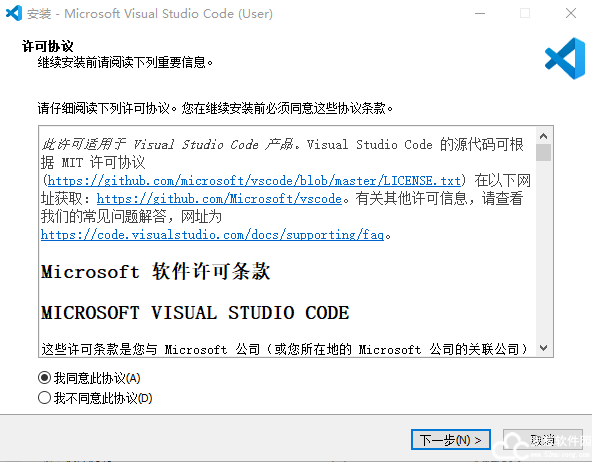
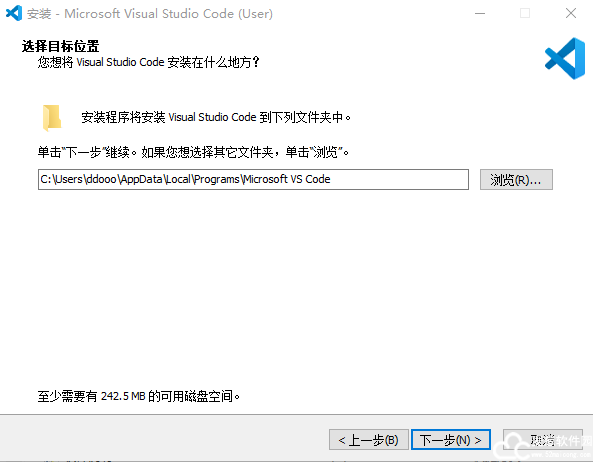
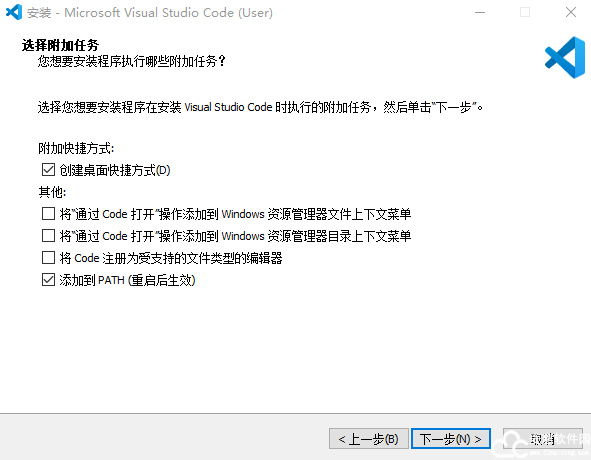
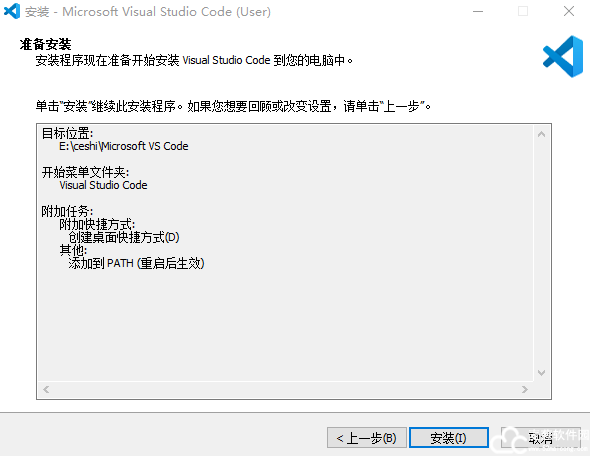
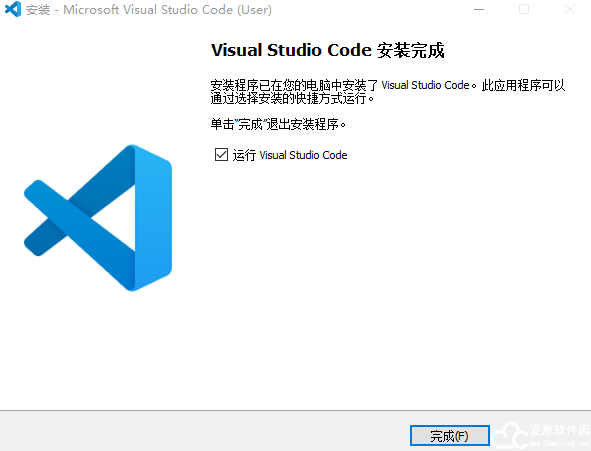
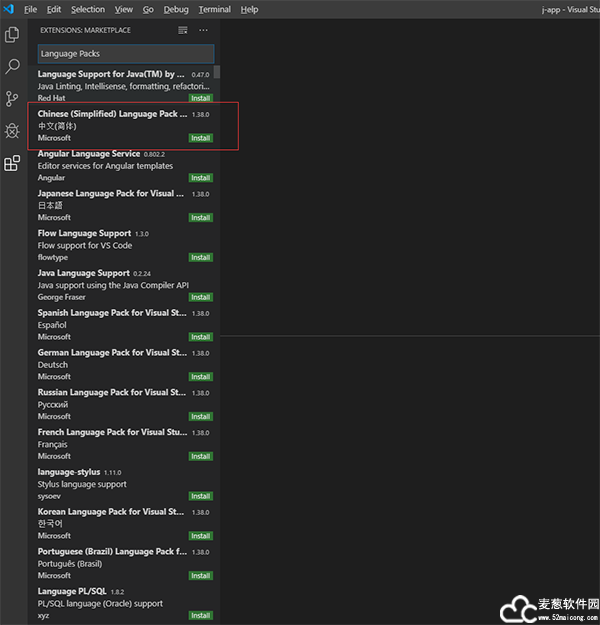
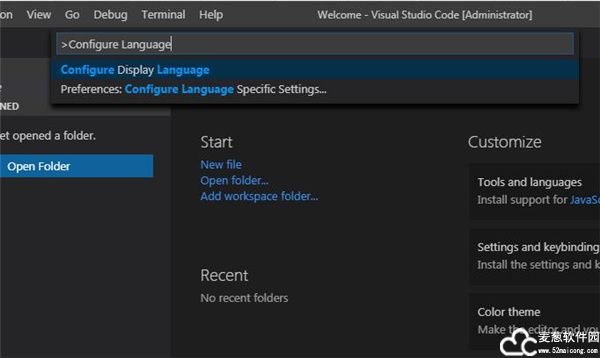
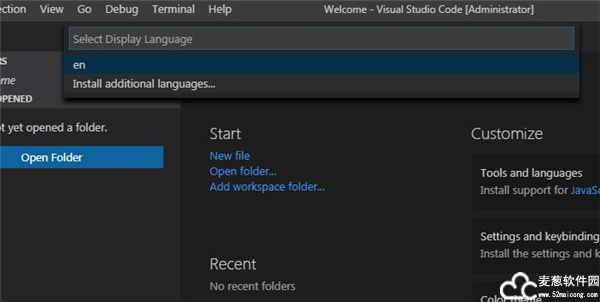
0条评论